Google スプレッドシートで散布図ポイントにラベルを追加する方法
散布図は、2 つの数値変数間の関係を視覚化するのに便利な方法です。
幸いなことに、Google スプレッドシートで散布図を作成するのは簡単です。ただし、プロット ポイントには自動的にラベルが付けられません。
次のステップバイステップの例は、Google スプレッドシートの散布図ポイントにラベルを追加する方法を示しています。
ステップ 1: データを入力する
データセットにいくつかの値を入力することから始めましょう。
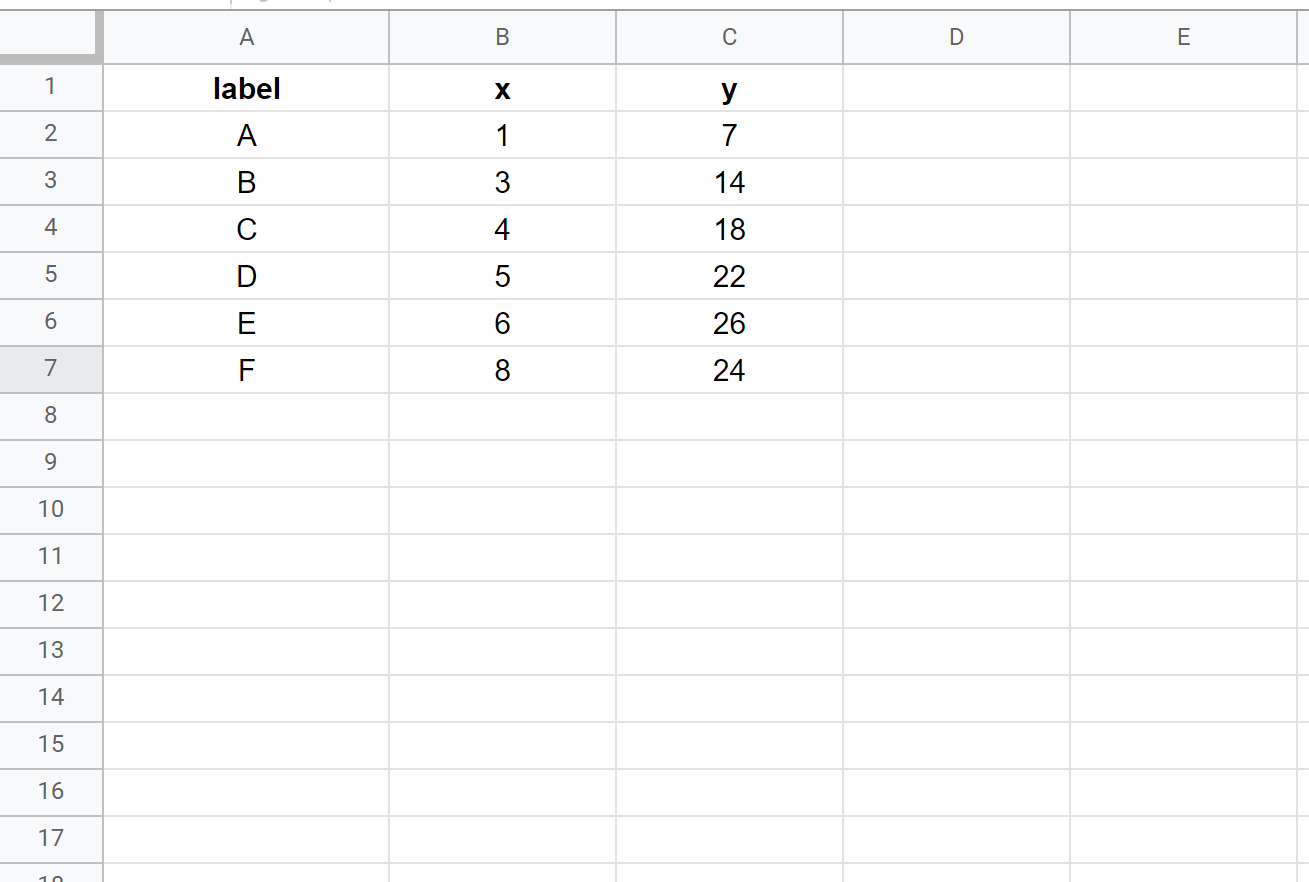
ステップ 2: 点群を作成する
散布図を作成するには、B2:C7 の範囲内の値を強調表示します。次に、 「挿入」タブをクリックし、 「グラフ」をクリックします。
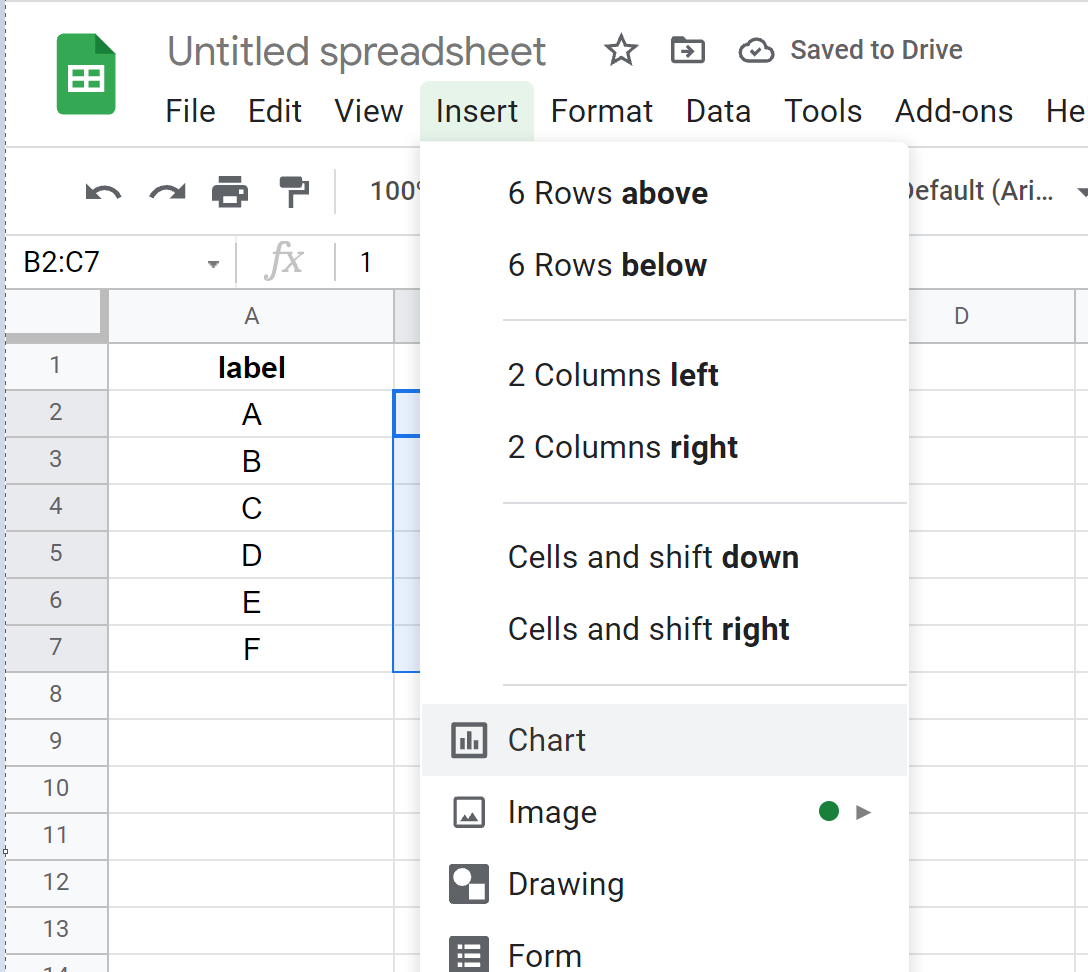
デフォルトでは、Google スプレッドシートはヒストグラムを挿入します。
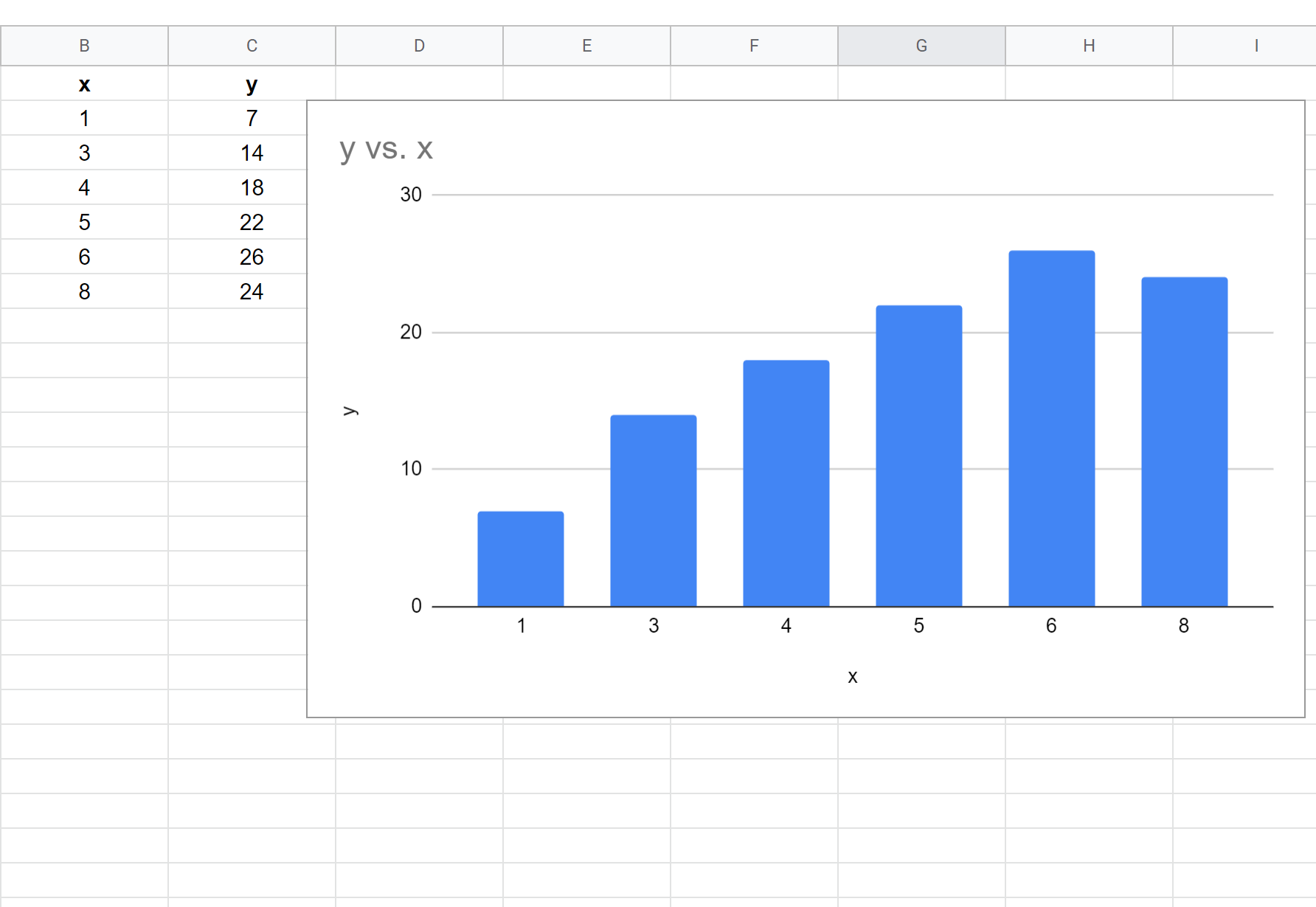
散布図に変えるには、チャート上の任意の場所をクリックします。次に、チャートの右上隅にある 3 つの縦の点をクリックし、 [チャートの編集]をクリックします。
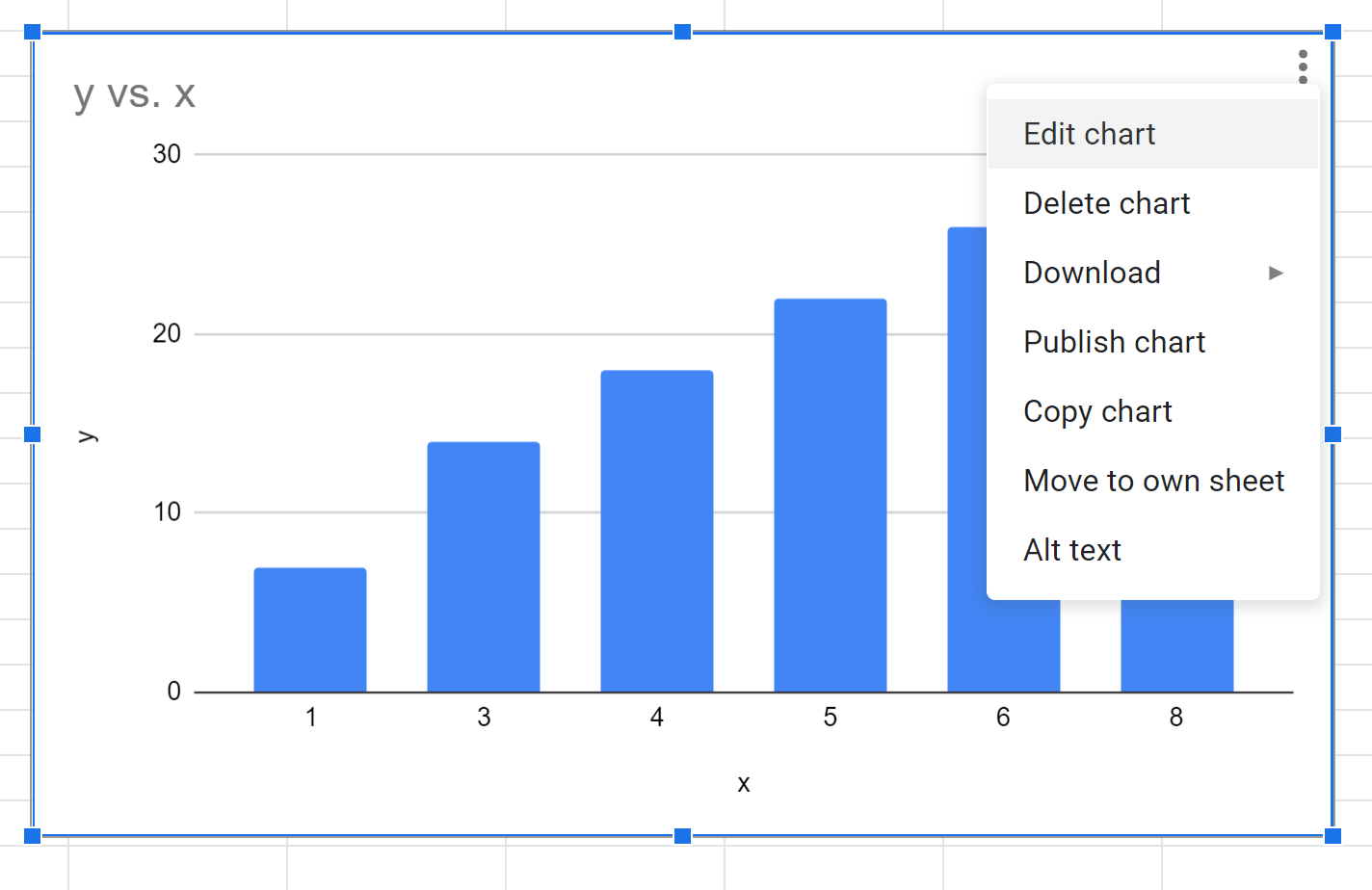
画面の右側に表示されるチャート エディタウィンドウで、 [チャート タイプ]をクリックし、 [散布図]というオプションを選択します。
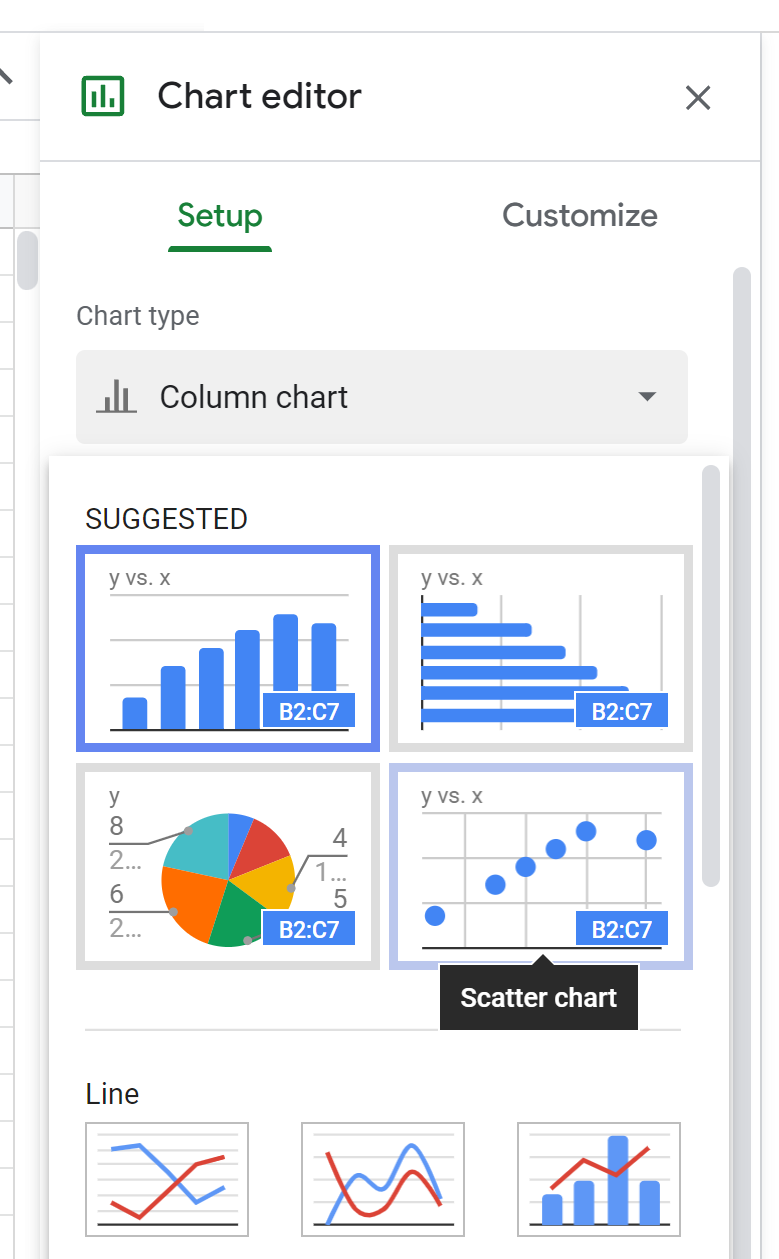
次の点群が挿入されます。
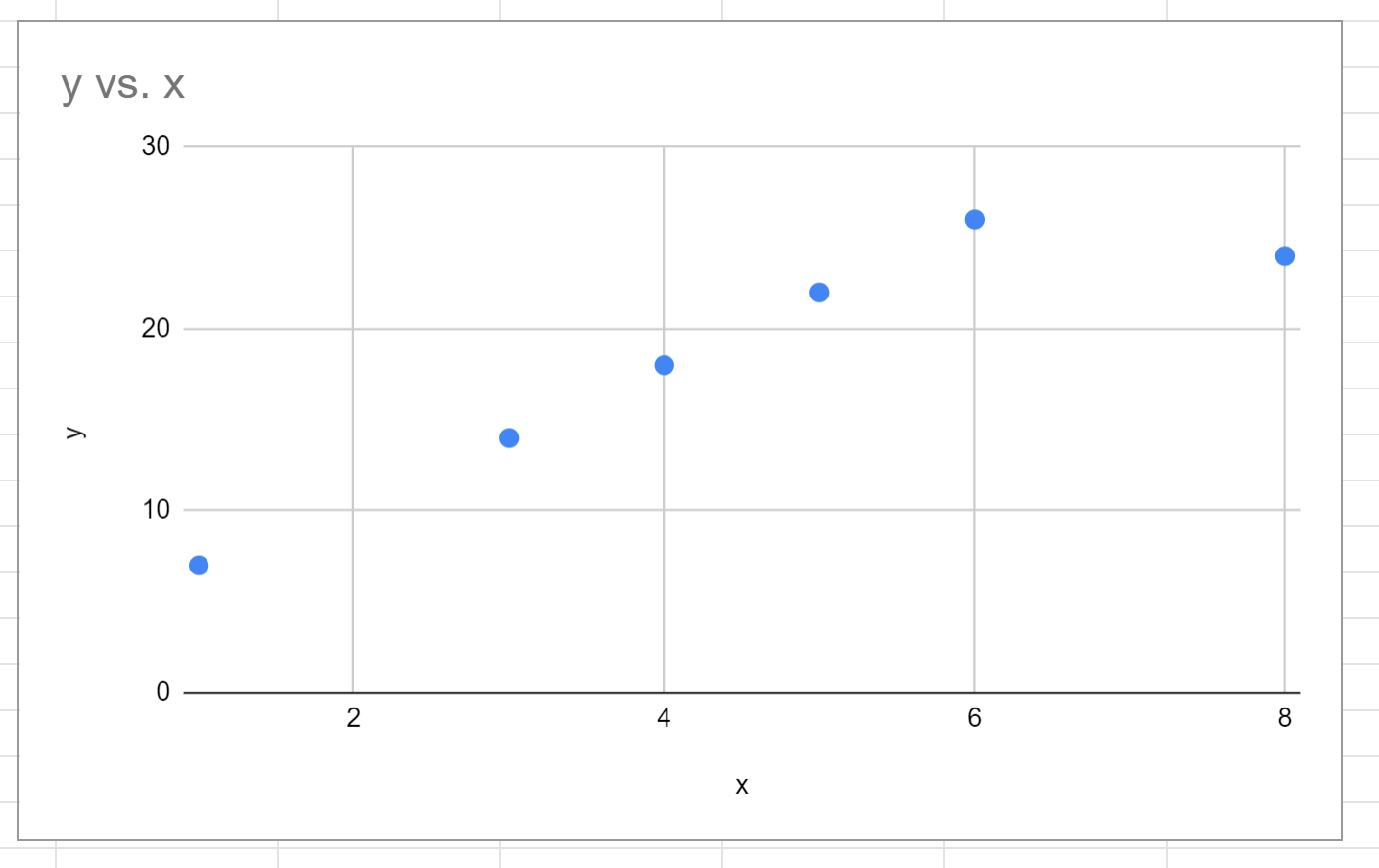
ステップ 3: 点群ポイントにラベルを追加する
散布図内の点にラベルを追加するには、 Series の横にある 3 つの垂直点をクリックし、次にAdd Labelsをクリックします。
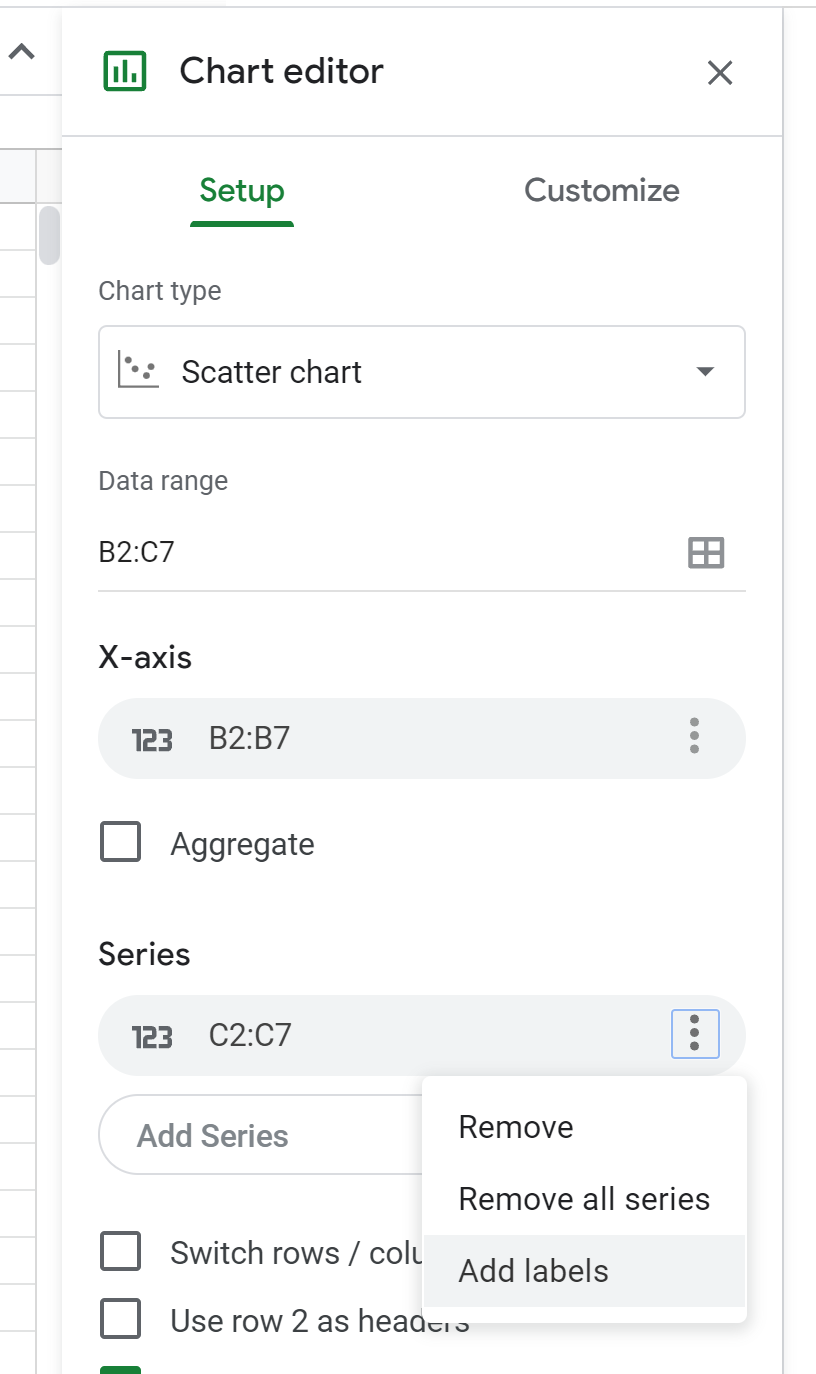
ラベル ボックスをクリックし、データ範囲として「A2:A7」と入力します。次に、 「OK」をクリックします。
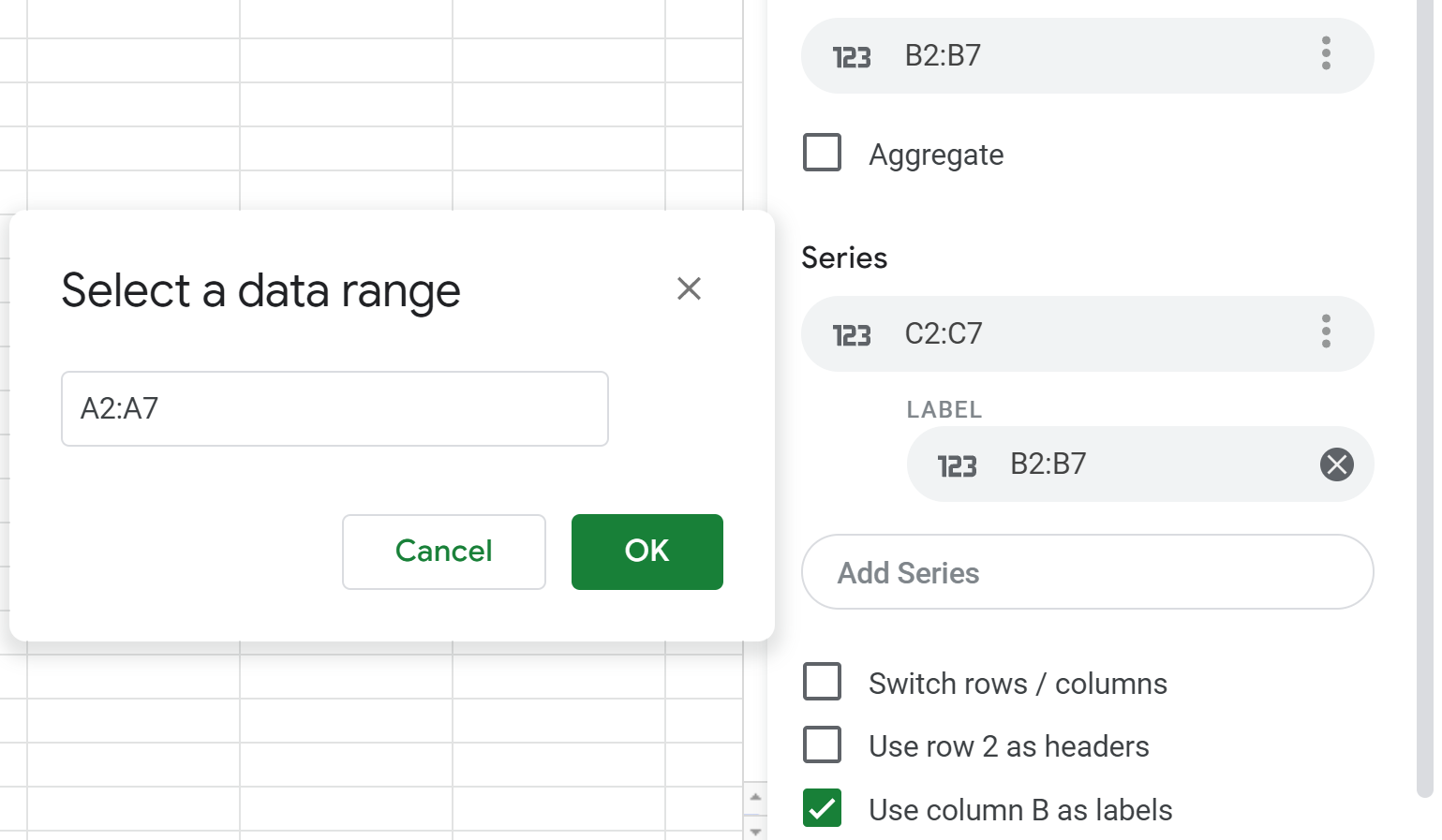
次のラベルが点群内の点に追加されます。
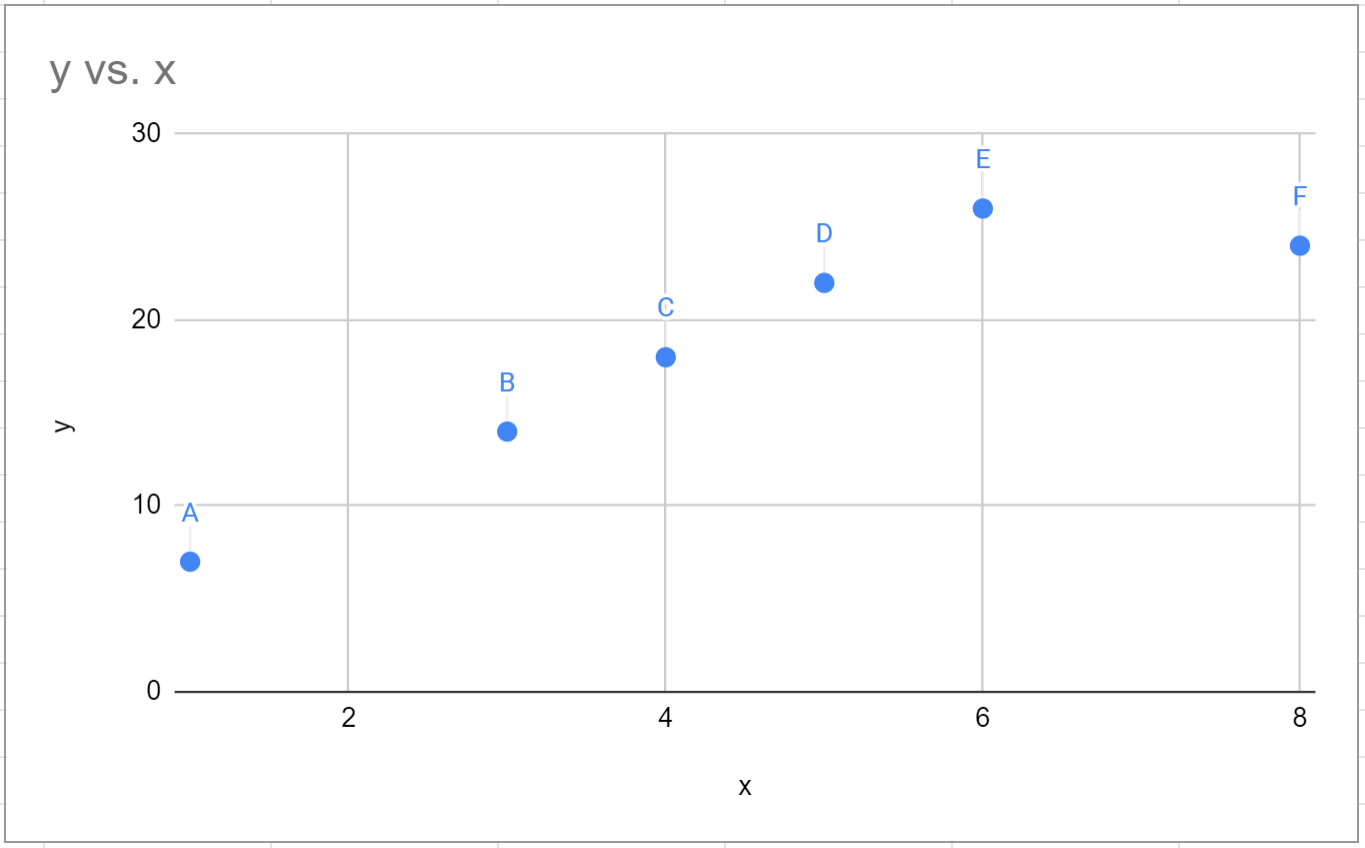
いずれかのラベルをダブルクリックすると、フォントの色、フォント ファミリー、フォント サイズなどを変更できます。
追加リソース
次のチュートリアルでは、Google スプレッドシートで他の一般的なグラフを作成する方法を説明します。
Google スプレッドシートで箱ひげ図を作成する方法
Googleスプレッドシートでバブルチャートを作成する方法
Googleスプレッドシートで円グラフを作成する方法
Googleスプレッドシートでパレート図を作成する方法